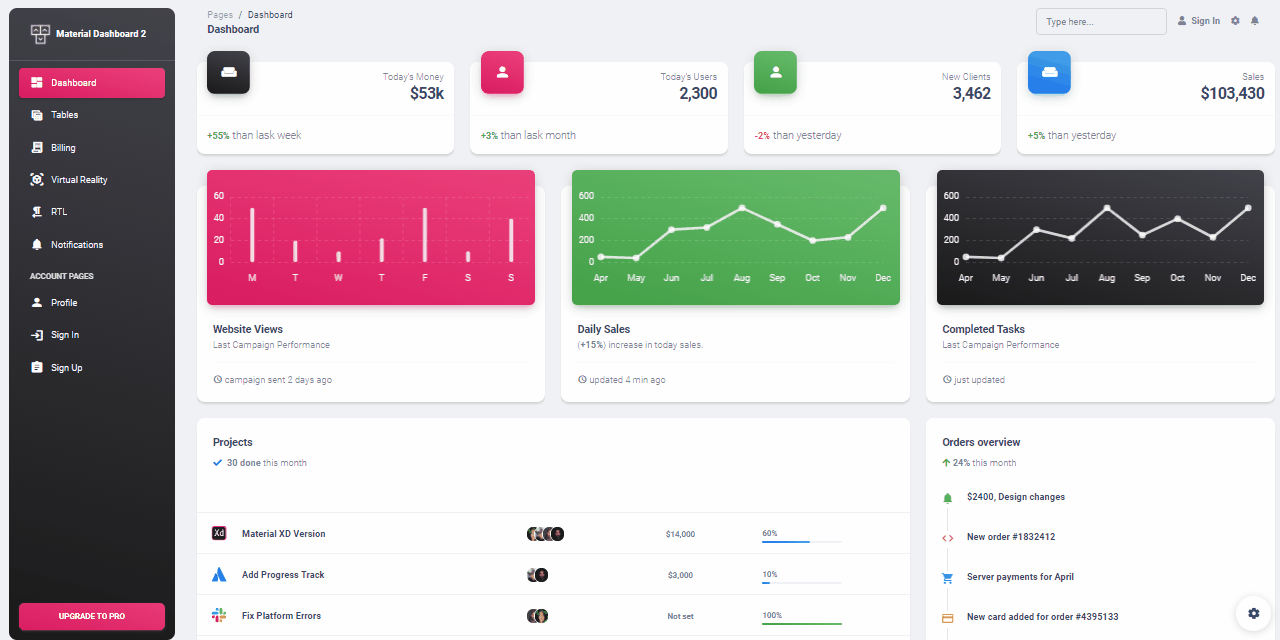
Функции:
✅ Up-to-date dependencies
✅ База данных: SQLite
✅ DB Tools : SQLAlchemy ORM, Flask-Migrate (миграция схемы)
✅ Аутентификация на основе сеанса (через flask_login ), проверка форм
✅ Docker
✅ CI/CD через Render
Демо
Поддержка Докера
Быстрый старт
Документация
Структура файла
Поддержка браузера
Ресурсы
Отчеты о проблемах
Техническая поддержка или вопросы
Лицензирование
Полезные ссылки
Для аутентификации используйте тест/проход учетных данных по умолчанию или создайте нового пользователя на странице регистрации.
Панель управления материалом Страница входа в колбу
Шаг 1 – Получите код
$ git clone https://github.com/app-generator/material-dashboard-flask.git $ cd материал-приборная панель-колба
Шаг 2. Запустите приложение в
Docker
$ docker-compose up --build
Посетите http://localhost:5085 в своем браузере. Приложение должно быть запущено и работать.
Шаг 1. Получите код.
$ # Получить код$ git clone https://github.com/creativetimofficial/material-dashboard-flask.git $ cd материал-приборная панель-колба $ $ # Установка модулей Virtualenv (системы на базе Unix)$ virtualenv env $ исходный код/bin/активировать $ $ # Установка модулей Virtualenv (системы на базе Windows)$ # virtualenv env$ # .envScriptsactivate$ $ # Установка модулей - База данных SQLite$ pip3 install -r require.txt $ $ # ИЛИ с коннектором PostgreSQL$ # pip install -r требования-pgsql.txt$ $ # Установите переменную среды FLASK_APP$ (Unix/Mac) Export FLASK_APP=run.py $ (Windows) установите FLASK_APP=run.py $ (Powershell) $env:FLASK_APP = ".run.py"$ $ # Настройка среды DEBUG$ # (Unix/Mac) экспорт FLASK_ENV=development$ # (Windows) set FLASK_ENV=development$ # (Powershell) $env:FLASK_ENV = "development"$ $ # Запустить приложение (режим разработки)$ # --host=0.0.0.0 — открыть приложение на всех сетевых интерфейсах (по умолчанию 127.0.0.1)$ # --port=5000 — указать порт приложения (по умолчанию 5000) $ flask запустить --host=0.0.0.0 --port=5000 $ $ # Доступ к панели управления в браузере: http://127.0.0.1:5000/
Примечание. Чтобы использовать приложение, зайдите на страницу регистрации и создайте нового пользователя. После аутентификации приложение разблокирует личные страницы.
Документация по Material Dashboard Flask размещена на нашем веб-сайте.
В настоящее время мы официально стремимся поддерживать две последние версии следующих браузеров:
Демо: https://www.creative-tim.com/live/material-dashboard-flask
Страница загрузки: https://www.creative-tim.com/product/material-dashboard-flask.
Документация: https://demos.creative-tim.com/material-dashboard-flask/docs/1.0/getting-started/getting-started-flask.html.
Лицензионное соглашение: https://www.creative-tim.com/license.
Поддержка: https://www.creative-tim.com/contact-us
Проблемы: Страница проблем на Github
Мы используем GitHub Issues в качестве официального трекера ошибок для Flask Material Dashboard . Вот несколько советов для наших пользователей, которые хотят сообщить о проблеме:
Убедитесь, что вы используете последнюю версию Flask Material Dashboard . Проверьте журнал изменений на панели управления на нашем веб-сайте.
Предоставление нам воспроизводимых действий по устранению проблемы сократит время, необходимое для ее устранения.
Некоторые проблемы могут быть связаны с конкретным браузером, поэтому может помочь указание, в каком браузере вы столкнулись с проблемой.
Если у вас есть вопросы или вам нужна помощь в интеграции продукта, свяжитесь с нами, а не открывайте проблему.
Copyright 2019 – настоящее время Creative Tim
Лицензия Creative Tim EULA.
Другие товары от Creative Tim
Учебники
Бесплатные подарки от Creative Tim
Партнерская программа (заработок)
Твиттер: https://twitter.com/CreativeTim
Facebook: https://www.facebook.com/CreativeTim
Дриббл: https://dribbble.com/creativetim
Инстаграм: https://www.instagram.com/CreativeTimOfficial
Material Dashboard Flask — предоставлено Creative Tim и AppSeed